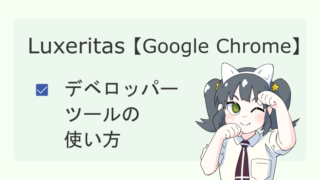【Luxeritas】ヘッダー下に画像リンク4つ並び【再利用ブロック】


ナツメグです
もうダサくしないカスタマイズ第10回。
Luxeritas(ルクセリタス)の
ヘッダー下に
画像リンクを4つ並べて
回遊率を上げたい。
そんなLuxeritasユーザーも多いのでは
ないでしょうか!?
でもやってる人は案外少ない。
多分やり方が
広まってないからですね。
Cocoonの
アピールエリアみたいに
名前が付いてないから
検索しにくいですし。
このヘッダー下に画像リンクを4つ並べるのは
何て呼べば良いんだろう。
「ヘッダー下画像リンク4つ並び」とか?
【Luxeritas】ヘッダー下画像リンク4つ並び
- リンクにする画像を用意する
- 固定ページでカラムを使って画像リンクを4つ並べる
- 再利用ブロックウィジェットを使ってヘッダー下に画像リンクを4つ並べる
- スタイルシートにCSSを書き込んでデザインを整える
という訳でLuxeritasオリジナルの
再利用ブロックウィジェットを使って
ヘッダー下に
画像リンクを4つ並べて行きます。
仕上がりはこんな感じ。
PCでの表示。
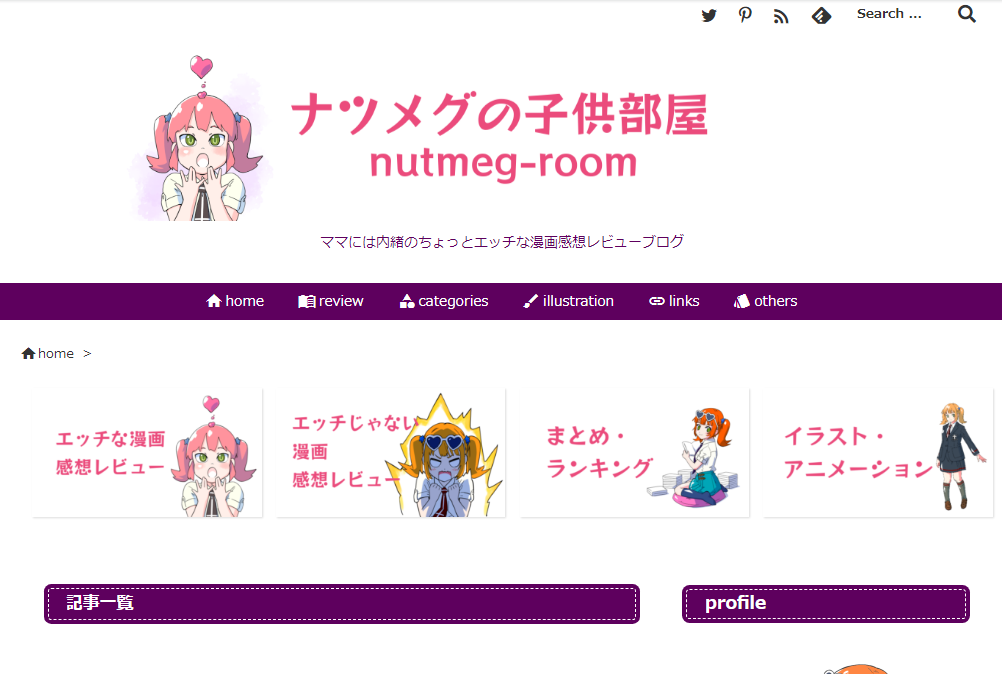
スマホ表示。
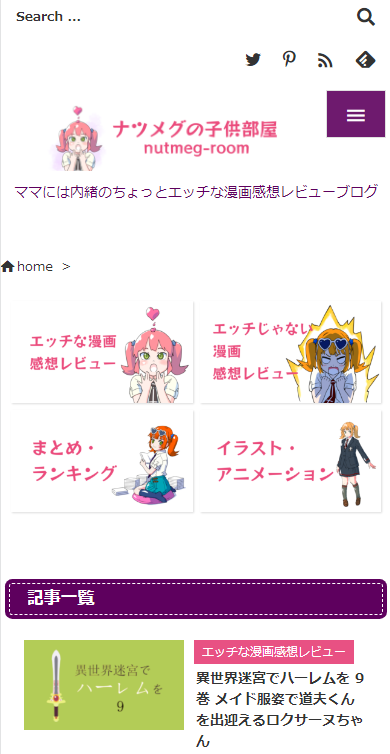
このヘッダー下に
画像リンクを4つ並べるのは
カルーセルスライダーより
断然、回遊率が上がるのでお薦めです。
ナツメグの子供部屋
https://nutmeg-room.com/
リンクにする画像を用意する
まずリンクにする画像を用意します。

テスト用にこの画像を使っても良いですよ。
サイズは800×450pxです。
画像の著作権は放棄しません。
固定ページで画像リンクを並べる
WordPressの管理画面から
固定ページ>新規追加。
タイトルを適当に付けて行きます。
固定ページのタイトルは
「ヘッダー下画像リンク4つ並び」にしました。
パーマリンクはarrange-4-imagesに設定。
編集画面の
プラスマークをクリックします。
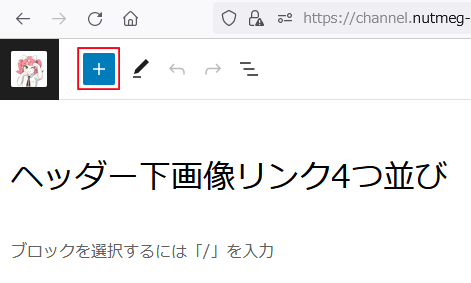
デザイン>カラムを選択。
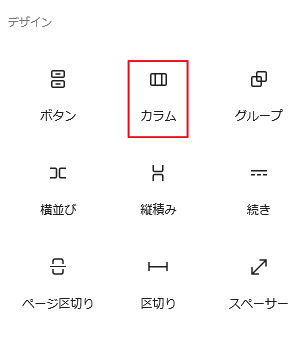
33/33/33を選択。
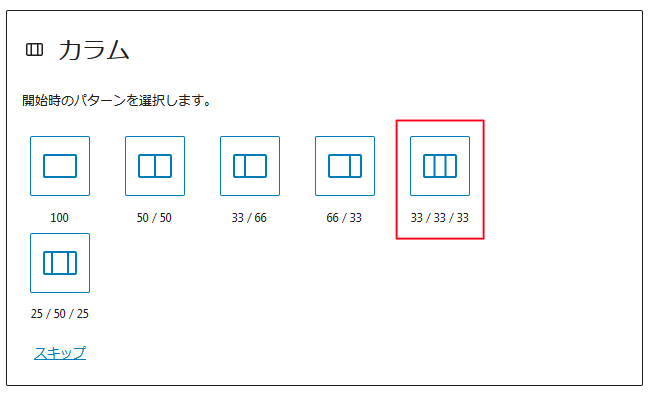
カラムとカラムの間にマウスオーバーすると
「カラムを追加」と表示されるので
クリックして
カラムを追加します。

カラムの真ん中のプラスマークを
マウスオーバーすると
「ブロックを追加」と表示されるので
画像ブロックを追加します。
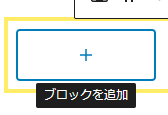
画像ブロックが表示されない場合は
全てを表示をクリックすると
編集画面の左側に全てのブロックが表示されるので
画像ブロックを選択。
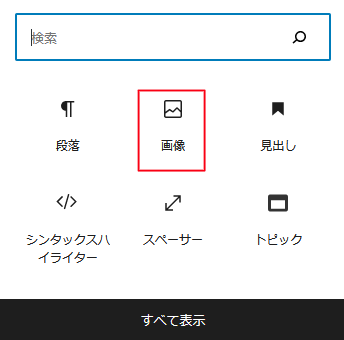
メディアライブラリにサムネイル画像をアップロードして
画像を選択します。
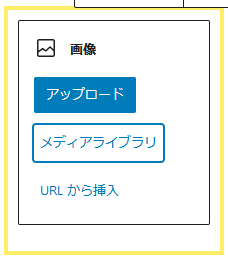
800×450pxのサムネイル画像で
画像を4つ並べる前提なので
800×450pxのサムネイル画像を
使って下さい。
ない場合は上のサムネイル画像をコピペして
使って下さい。
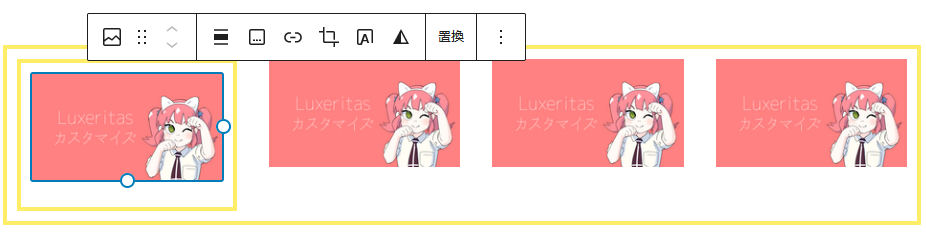
こんな感じでサムネイル画像を横に4つ並べました。

リンクのマークをクリックして
表示させたいリンク先のURLを書き込みます。
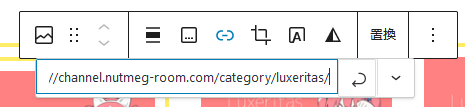
カラムの画像を選択して
画像サイズは中を選択。
100%をクリックして下さい。
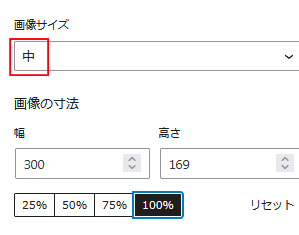
メディア設定の画像サイズの
中サイズを選択したという事です。
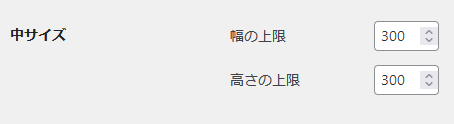
これ以外の画像サイズを選択すると
サムネイル画像が小さく表示されてしまいます。
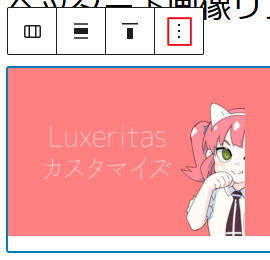
カラム全体を選択して縦の…をクリック。
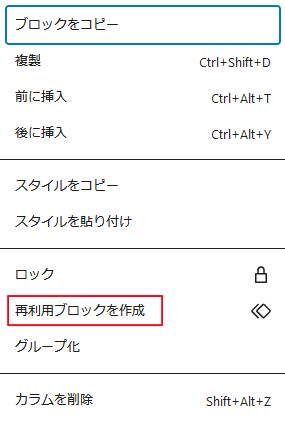
再利用ブロックを作成をクリック。
再利用ブロックに名前を付けます。
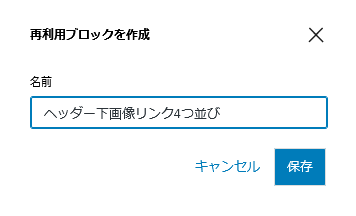
名前は「ヘッダー下画像リンク4つ並び」。
固定ページを公開します。

サムネイル画像が4つ並んだカラムの
再利用ブロックが使えるようになりました。
再利用ブロックウィジェットを使う
WordPressの管理画面からウィジェットを選択。
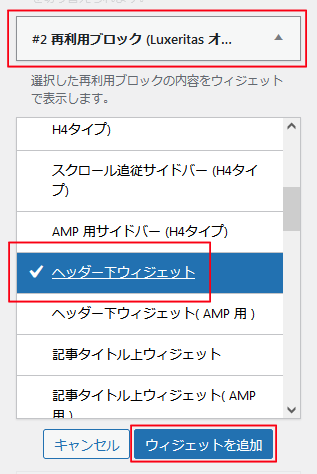
上から2番目の再利用ブロック(Luxeritasオリジナル)を
ヘッダー下ウィジェットに追加します。
ヘッダー下ウィジェットの再利用ブロックの欄で
「ヘッダー下画像リンク4つ並び」を選択。
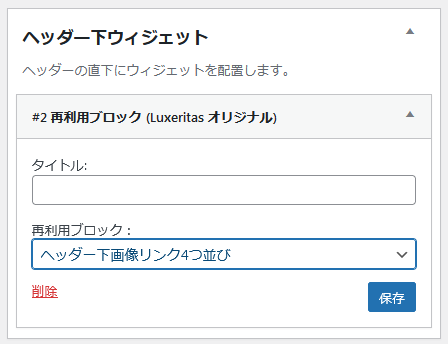
ブログを表示すると
ヘッダー下にザムネイル画像のリンクが4つ並びました。
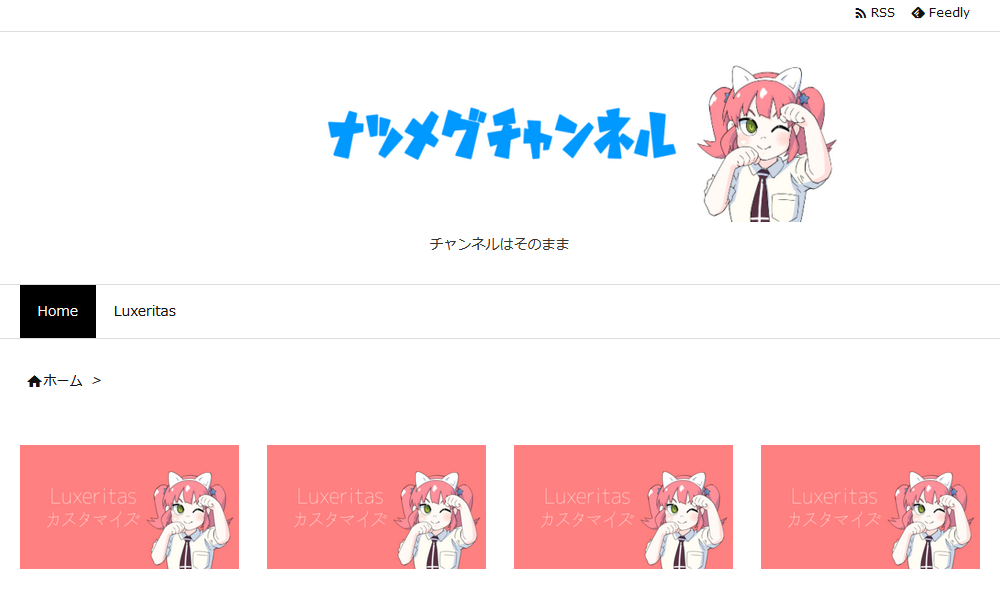
まだ記事が少ないので画像は全部同じですが。
デザインを整える
スタールシートにCSSを書き込んで
デザインを整えて行きます。
/*ヘッダー下画像リンク4つ並び*/
#thk_reusable_blocks_widget-2 .wp-block-image{
margin: 0px 0px;
width: 100%;
}
#thk_reusable_blocks_widget-2{
padding: 0 10px 0;
}
#thk_reusable_blocks_widget-2 .wp-block-column{
flex-basis: 45% !important;
}
#thk_reusable_blocks_widget-2 .wp-block-columns{
gap: 0.6em;
}
#thk_reusable_blocks_widget-2 .wp-block-image:hover{
transition: 0.5s;
box-shadow: 2px 2px 4px #ddd;
transform: translateY(-3px);
}
@media screen and (max-width: 575px){
#thk_reusable_blocks_widget-2 .wp-block-columns{
gap: 0.5em;
}
}CSSの解説
このCSSは参考にしたサイトのCSSをコピペして
いじっただけなので実は理解していません。
理解していないなりに解説して行きます。
thk_reusable_blocks_widget-2というセレクターは
サイトによって変わるそうです。
デベロッパーツールで確認して下さい。

デバロッパーツールの使い方
PC画面はこんな感じです。
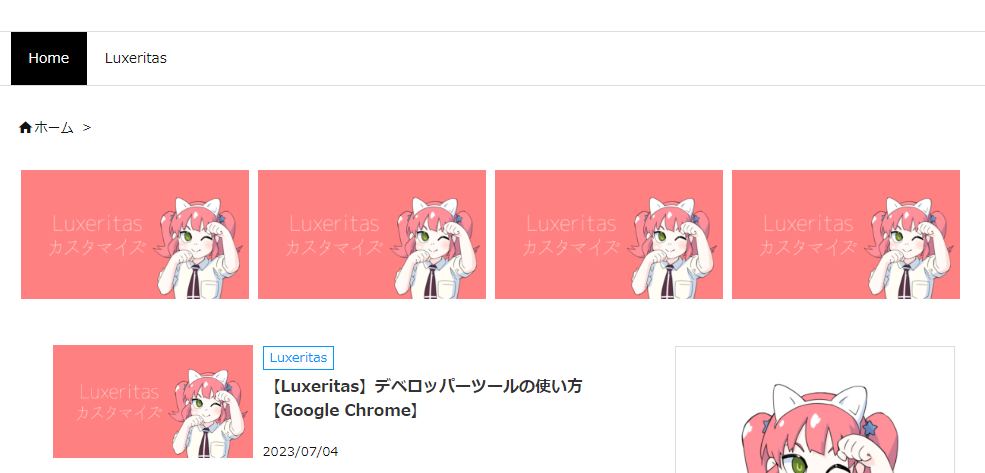
スマホ画面。
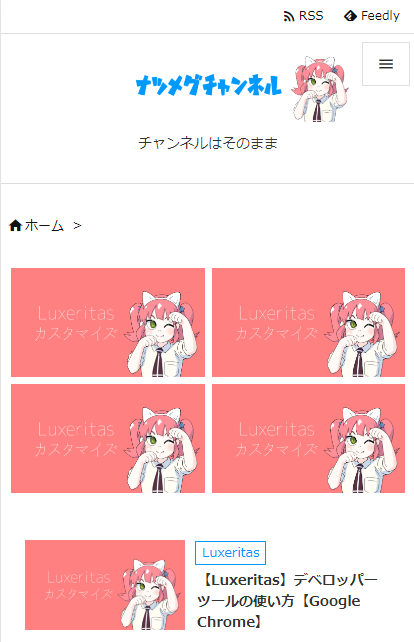
#thk_reusable_blocks_widget-2 .wp-block-imageは
margin: 0px 0px;を指定しないと
スマホ画面で
画像が2段になったときに上と下に隙間が開きます。
thk_reusable_blocks_widget-2は
padding: 0 10px 0;で左右に10px余白を入れてます。
thk_reusable_blocks_widget-2 .wp-block-columnの
flex-basis: 45% !important;は要素の幅ですね。
flex-basisは全く分かりませんが
幅が45%になったら
要素が2段になるという
指示でしょうか?
これを入れないとこうなります。
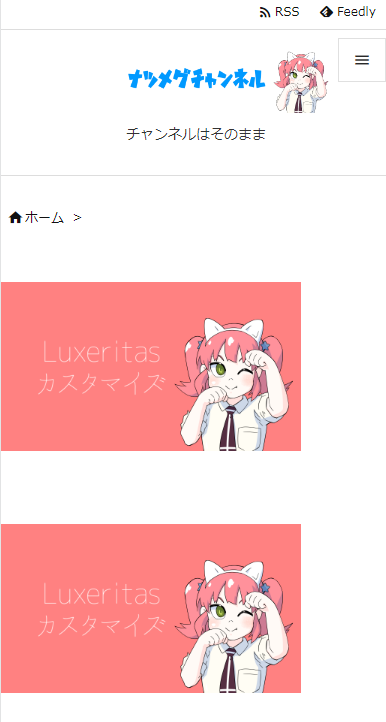
gapは余白の指定ですね。
PCでは0.6em
スマホでは0.5emを指定。
サムネイル画像をマウスオーバーすると
画像が上に3px浮くようにしました。
thk_reusable_blocks_widget-2 .wp-block-image:hoverの
transition: 0.5s;は変化に掛かる時間。
マウスオーバーで
サムネイル画像の影が
上2px、左右2px、右4px表示されて
3px上に0.5秒で上がるという指示になります。
参考にしたサイトはこちら
スマホの画像の並べ方が分からなかったので
助かりました。
ありがとうございました。

今回は以上です
追記
PCでの画像リンク4つ並びの
横幅をちょっと広く表示させるようにしました。
スタイルシートにCSSを書き込みます。
/*ヘッダー下画像リンク4つ並びを広く*/
#thk_reusable_blocks_widget-2{
padding: 0px 0px 0px;
}
@media (max-width: 575px){
#thk_reusable_blocks_widget-2{
padding: 0 10px 0;
}
}これで左右にちょっと広く表示されるように
なったと思います。
#thk_reusable_blocks_widget-2の部分は
サイトによって違うので
デベロッパーツールで
確認して下さい。
もうダサくしないカスタマイズ
【Luxeritas】もうダサくしないカスタマイズ
【Luxeritas】サムネイルは正方形か長方形か!?
【Luxeritas】サムネイルを長方形に統一
【Luxeritas】メタ情報のカテゴリーのカスタマイズ
【Luxeritas】記事一覧カスタマイズ【カード型】
【Luxeritas】文字の色はどうしよう!?【文字リンク】
【Luxeritas】SNSシェアボタンを消します
【Luxeritas】ブログカードのカスタマイズ
【Luxeritas】デベロッパーツールの使い方【Google Chrome】
【Luxeritas】カルーセルスライダーのカスタマイズ【JIN風】
【Luxeritas】メニュー(グローバルナビ)とフッターの色を揃える
【Luxeritas】ページネーションのカスタマイズ
【Luxeritas】ヘッダー上の帯メニューのカスタマイズ
【Luxeritas】記事内のカスタマイズ【Snow Monkey Editor】
【Luxeritas】目次のカスタマイズ
【Luxeritas】サイドバーカテゴリーのカスタマイズ【AFFINGER風】
【Luxeritas】サイドバーカテゴリーのカスタマイズ【JIN風】
【Luxeritas】サイドバープロフィールのカスタマイズ
【Luxeritas】カテゴリーと記事一覧にタイトルを付ける
【Luxeritas】パターン登録の使い方
【Luxeritas】新着記事のカスタマイズ
【Luxeritas】グローバルナビのメニューにアイコンを付ける